Win10电脑屏幕亮度调的方法 Win10电脑屏幕亮度如何调?
时间:2017-07-04 来源:互联网 浏览量:
今天给大家带来Win10电脑屏幕亮度调的方法,Win10电脑屏幕亮度如何调?,让您轻松解决问题。
系统升级到WIn10专业版之后,屏幕亮度变暗了许多,该怎么调亮一些?下面小编来给大家分享下Win10系统屏幕太暗调亮的方法!步骤:此方法仅适用于internet处理集成显卡的用户
1、在Win10左下角开始菜单上单击右键,选择“控制面板”;
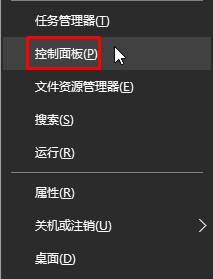
2、将控制面板查看方式修改为“类别”,点击【调节屏幕分辨率】;
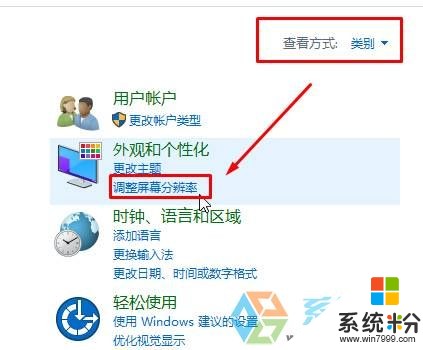
3、点击右下角的“高级设置”;

4、在选卡上点击“英特尔R 核芯显卡控制面板”,然后点击“图形属性”;

5、点击【显示器】;

6、点击左侧的【颜色设置】,在右侧就可以看到“亮度”调节栏通过左右移动来调节屏幕暗、亮。
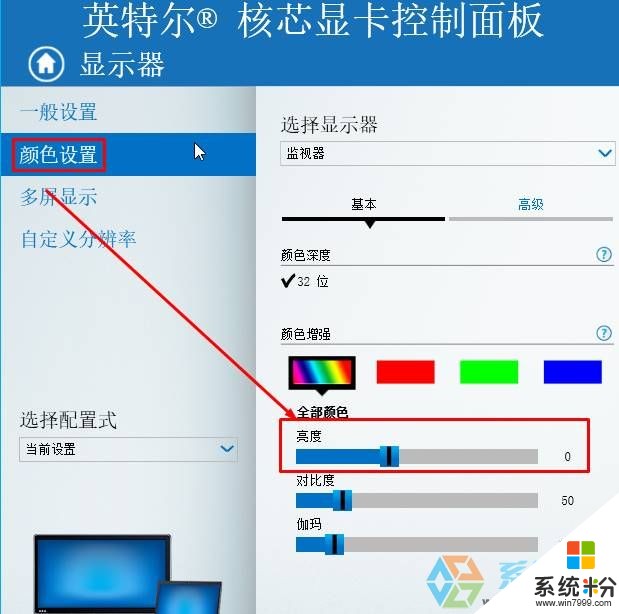
以上就是Win10电脑屏幕亮度调的方法,Win10电脑屏幕亮度如何调?教程,希望本文中能帮您解决问题。
我要分享:
相关教程
- ·win10电脑调节屏幕亮度在哪里 Win10笔记本电脑在哪里可以调节屏幕亮度
- ·台式win10怎么调节屏幕亮度 win10台式电脑怎么调节屏幕亮度
- ·win10如何调亮度 Win10屏幕亮度调整方法
- ·电脑屏幕的亮度怎么调整 Win10屏幕亮度调整步骤
- ·win10屏幕亮度如何调整|win10屏幕明暗调整方法
- ·台式电脑显示器调亮度 win10台式电脑如何调整屏幕亮度
- ·桌面文件放在d盘 Win10系统电脑怎么将所有桌面文件都保存到D盘
- ·管理员账户怎么登陆 Win10系统如何登录管理员账户
- ·电脑盖上后黑屏不能唤醒怎么办 win10黑屏睡眠后无法唤醒怎么办
- ·电脑上如何查看显卡配置 win10怎么查看电脑显卡配置
win10系统教程推荐
- 1 电脑快捷搜索键是哪个 win10搜索功能的快捷键是什么
- 2 win10系统老是卡死 win10电脑突然卡死怎么办
- 3 w10怎么进入bios界面快捷键 开机按什么键可以进入win10的bios
- 4电脑桌面图标变大怎么恢复正常 WIN10桌面图标突然变大了怎么办
- 5电脑简繁体转换快捷键 Win10自带输入法简繁体切换快捷键修改方法
- 6电脑怎么修复dns Win10 DNS设置异常怎么修复
- 7windows10激活wifi Win10如何连接wifi上网
- 8windows10儿童模式 Win10电脑的儿童模式设置步骤
- 9电脑定时开关机在哪里取消 win10怎么取消定时关机
- 10可以放在电脑桌面的备忘录 win10如何在桌面上放置备忘录
win10系统热门教程
- 1 Win10升级后无法识别硬盘怎么解决 如何解决win10硬盘不能识别的问题。
- 2 win10哪些启动项可以关闭 Windows10系统禁用开机启动项的常用方法
- 3 Win10鼠标滚轮上下如何停用?win10系统禁用鼠标滚轮的方法!
- 4w10系统开机logo能修改吗
- 5Win10系统"Azure AD"是怎么,怎么加入Azure AD
- 6一键ghost备份Win10系统如何一键还原 一键ghost备份Win10系统却没办法一键还原怎么办
- 7Win10未识别无线网络无法连接怎么解决?
- 8Win10系统关闭任务栏任务预览窗口的方法
- 9Win10移动版14327预览版更度更新修复问题汇总(微信不再闪退)
- 10台式电脑蓝牙可以上网吗 Win10如何使用蓝牙作为热点共享上网
最新win10教程
- 1 桌面文件放在d盘 Win10系统电脑怎么将所有桌面文件都保存到D盘
- 2 管理员账户怎么登陆 Win10系统如何登录管理员账户
- 3 电脑盖上后黑屏不能唤醒怎么办 win10黑屏睡眠后无法唤醒怎么办
- 4电脑上如何查看显卡配置 win10怎么查看电脑显卡配置
- 5电脑的网络在哪里打开 Win10网络发现设置在哪里
- 6怎么卸载电脑上的五笔输入法 Win10怎么关闭五笔输入法
- 7苹果笔记本做了win10系统,怎样恢复原系统 苹果电脑装了windows系统怎么办
- 8电脑快捷搜索键是哪个 win10搜索功能的快捷键是什么
- 9win10 锁屏 壁纸 win10锁屏壁纸设置技巧
- 10win10系统老是卡死 win10电脑突然卡死怎么办
